Utiliser reCAPTCHA avec Edge Delivery Services pour AEM Forms as a Cloud Service
reCAPTCHA est un outil couramment utilisé pour protéger les sites web contre les activités frauduleuses, le spam et les abus. Dans Edge Delivery Services, le bloc de formulaire adaptatif permet d’ajouter Google reCAPTCHA pour distinguer les personnes des robots. Cette fonctionnalité permet aux utilisateurs et aux utilisatrices de protéger leur site web contre le spam et les abus.
Prenons l’exemple d’un formulaire de demande qui collecte des données telles que les dates de début et de fin d’un voyage, le prix d’une chambre, l’estimation du coût du voyage et les informations sur la personne qui voyage. Dans de tels cas, il existe un risque que des utilisateurs et des utilisatrices malveillants exploitent le formulaire pour envoyer des e-mails de phishing ou pour le saturer de contenu non pertinent ou nuisible en utilisant des robots de spam. L’intégration de reCAPTCHA fournit une sécurité supplémentaire en vérifiant que les envois proviennent d’utilisateurs et d’utilisatrices authentiques, réduisant en pratique les entrées de spam.
Edge Delivery Services ne prend en charge que le reCAPTCHA basé sur un score (v3) pour le bloc de formulaire adaptatif.

À la fin de cet article, vous saurez accomplir ce qui suit :
Prérequis
- Commencez le développement de Forms Edge Delivery Services en suivant les étapes décrites dans Créer un formulaire à l’aide du bloc de formulaires adaptatifs.
- Enregistrez votre domaine avec Google reCAPTCHA et obtenez des informations d’identification.
Activer Google reCAPTCHA pour un seul formulaire enable-google-recaptchas-for-a-single-form
L’activation de Google reCAPTCHA pour un seul formulaire implique l’intégration du service Google reCAPTCHA dans un formulaire web spécifique afin d’éviter les envois automatisés d’abus ou de spam.
Pour activer Google reCAPTCHA pour un seul formulaire :
Pour commencer à configurer reCaptcha dans Edge Delivery Services Forms, reportez-vous à la feuille de calcul suivante qui comprend la définition de formulaire pour un formulaire.
Configurer la clé secrète reCAPTCHA dans le fichier de configuration du projet configure-secret-key
Le secret du site pour le domaine enregistré avec Google reCAPTCHA est ajouté au fichier de configuration du projet (.helix/config) dans votre dossier de projet AEM sur Microsoft SharePoint ou Google Drive. Pour ajouter le secret du site au fichier de configuration :
-
Accédez au dossier de votre projet AEM sur Microsoft® SharePoint ou dans Google Drive.
-
Créez le fichier
.helix/config.xlsxdans le dossier de votre projet AEM dans le site Microsoft SharePoint ou le fichier.helix/configdans le dossier du projet AEM dans votre Google Drive.note note NOTE Le fichier de configuration du projet est une feuille de calcul située à l’emplacement /.helix/config. Si le fichier n’existe pas, créez-le. -
Ouvrez le fichier
configet ajoutez la clé suivante ainsi que les paires de valeurs :- captcha.secret : valeur de clé secrète Google reCAPTCHA
- captcha.type : reCAPTCHA v2
note note NOTE - Vous pouvez récupérer les clés reCAPTCHA de l’Admin Console Google reCAPTCHA.
- Vous devez spécifier la valeur de captcha.type dans le fichier
configcomme reCAPTCHA v2.
- Vous devez spécifier la valeur de captcha.type dans le fichier
Reportez-vous à la capture d’écran d’un fichier de configuration de projet ci-dessous :

-
Enregistrez le fichier
config. -
Prévisualisez et publiez le fichier
configà l’aide d’AEM Sidekick.
Ajouter la clé de site reCAPTCHA à votre formulaire add-site-key
La clé de site d’un domaine enregistré avec Google reCAPTCHA est ajoutée à la feuille de calcul du formulaire à protéger. Pour ajouter la clé de site à un formulaire :
-
Accédez au dossier de votre projet AEM sur Microsoft® SharePoint ou Google Drive et ouvrez votre feuille de calcul. Vous pouvez également créer une feuille de calcul pour un formulaire.
-
Insérez une ligne dans la feuille de calcul pour ajouter un nouveau champ en tant que CAPTCHA avec les détails suivants :
- type : captcha
- value : valeur de la clé du site Google reCAPTCHA
Reportez-vous à la capture d’écran ci-dessous, illustrant la feuille de calcul avec le nouveau type de ligne CAPTCHA :

note note NOTE Vous pouvez récupérer les clés reCAPTCHA de l’Admin Console Google reCAPTCHA. -
Enregistrez la feuille de calcul.
-
Utilisez AEM Sidekick pour prévisualiser et publier la feuille.
Après avoir ajouté une nouvelle ligne dans la définition de formulaire, un badge reCAPTCHA s’affiche dans le coin inférieur droit du formulaire. Cela permet de s’assurer que le formulaire est désormais protégé contre les activités frauduleuses, les spams et les abus.
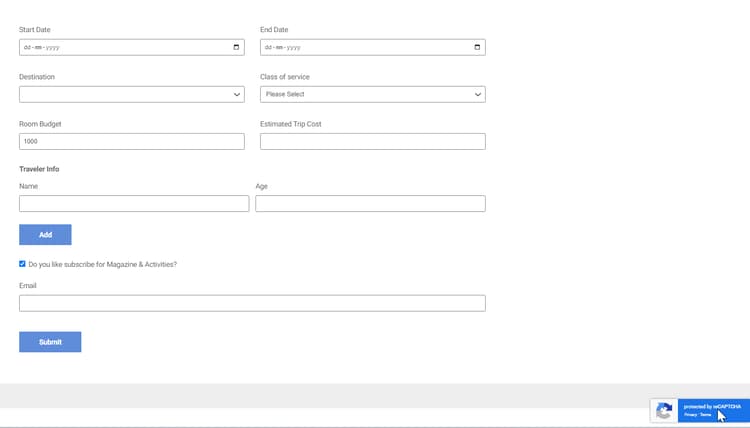
Activer reCAPTCHA pour tous les formulaires de votre site enable-recaptcha-for-all-the-forms
Pour appliquer Google reCAPTCHA à tous les formulaires de votre site qui utilisent le bloc des formulaires adaptatifs, ignorez les étapes précédentes et incorporez directement la valeur sitekey dans le fichier recaptcha.js. Pour inclure la valeur de la clé du site dans le fichier recaptcha.js :
Mettre à jour la clé de site Google reCAPTCHA dans le fichier recaptcha.js
-
Ouvrez le référentiel GitHub correspondant sur votre ordinateur local.
-
Accédez au dossier
[../Form Block/integrations]et ouvrez le fichierrecaptcha.js. -
Remplacez la
siteKeypar la valeur de clé de site Google reCAPTCHA.
note note NOTE Vous pouvez récupérer les clés reCAPTCHA de l’Admin Console Google reCAPTCHA. -
Enregistrez le fichier
recaptcha.js.
Déployer le fichier et créer le projet
Déployez le fichier recaptcha.js mis à jour dans votre projet GitHub et vérifiez la création.
Prévisualiser le site à l’aide du sidekick AEM
Utilisez AEM Sidekick pour prévisualiser et publier le site.
Le badge reCAPTCHA commence à apparaître pour tous les formulaires de votre site.